
כשאתה סוגר את מכסה ה- MacBook שלך, הוא הולך לישון. אין הגדרת מערכת שתוכל לשנות, וללא פקודה שתוכל להפעיל כדי לשנות זאת. אך יש יוצא מן הכלל העיקרי לכלל זה, ותוכנית צד ג 'נוספת המעניקה לך שליטה.
אמרנו לך איך למנוע מה- Mac שלך להירדם , אבל זה קצת שונה. נניח שאתה רוצה שה- MacBook שלך יפעל כשהוא סגור, כך שתוכל לפנות מקום בשולחן העבודה או להשאיר אותו כשרת הפועל לגישה מרחוק. יש לך שתי אפשרויות.
ללא תוכנת צד שלישי: חבר צג חיצוני
כברירת מחדל, ה- MacBook שלך ילך לישון ברגע שתסגור את המכסה. אבל יש יוצא מן הכלל אחד, כפי שאפל מסבירה כאן . לסיכום, ה- MacBook שלך יישאר ער בזמן שהוא סגור אם:
- ספק הכוח מחובר, ו
- תצוגה חיצונית מחוברת, ו
- עכבר ומקלדת חיצוניים מחוברים. USB ו- Bluetooth שניהם עובדים.
אם יש לך את כל זה, אתה יכול לסגור את המחשב הנייד מבלי שהוא ישנה, ולהפוך את המחשב הנייד למחשב שולחני מאולתר. אם יש לך תצוגה גדולה שתופס את כל שולחן העבודה שלך, זו כנראה הדרך הטובה ביותר להשתמש ב- MacBook שלך.
אם ה- Mac שלך מריץ את MacOS 10.7 (Lion) ואילך, אתה יכול פשוט לפתוח את ה- MacBook שלך כדי להפעיל מחדש את התצוגה שלו. אם אתה משתמש בגרסה קודמת של MacOS, כגון 10.6 (Snow Leopard) ואילך, פעולה זו לא תפעל. אל תיבהל: אתה רק צריך להרדים את ה- Mac שלך, לנתק את התצוגה ואז לסגור ולפתוח אותו.
ללא תצוגה חיצונית: השתמש ב- InsomniaX
מה אם אתה רוצה לשמור על סגירת ה- MacBook שלך מבלי לחבר תצוגה וכניסות חיצוניות? תזדקק לאיזושהי תוכנית של צד שלישי כדי לעשות זאת. אנחנו ממליצים נדודי שינה X , תוכנית חינמית הפועלת משורת התפריטים. הורד את היישום ויהיה לך קובץ .TGZ.
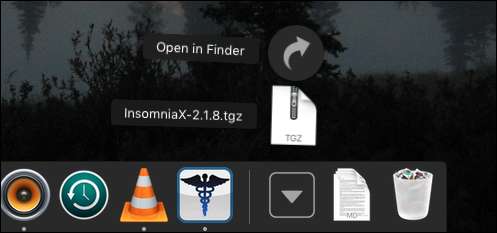
תצטרך להתקין את Unarchiver כדי לפתוח את הקובץ הדחוס הזה ולחשוף את האפליקציה עצמה.
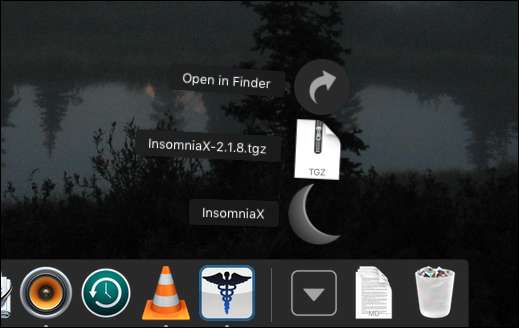
כדי להתקין את InsomniaX, גרור את התוכנית לתיקיית היישומים שלך. הפעל את התוכנית ותמצא אותה בשורת התפריטים.

כאשר מסומנת "השבת שינה של מכסה", תוכל לסגור את ה- MacBook שלך מבלי שהוא ישנה. אם כל מה שאתה רוצה לעשות זה לסגור את ה- MacBook שלך ולתת לו להמשיך לפעול, הדבר הכי קל לעשות זה פשוט לבדוק אפשרות זו. "השבת שינה סרק", בינתיים, ימנע מה- Mac שלך ללכת לישון בכלל, באותה צורה תוכניות כמו אמפטמין או קפאין .
מתחתיה תמצא את האפשרות להשבית מכסה או שינה סרק למשך זמן מסוים. לחץ על אפשרויות אלה וחלון עם מחוון ייפתח.
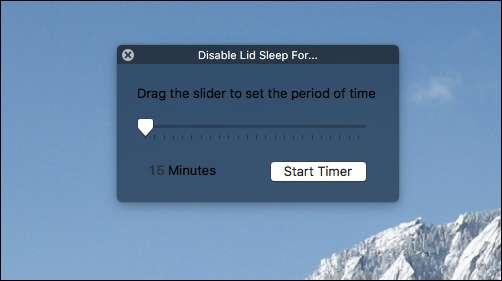
בחר כמה זמן אתה רוצה שה- Mac שלך יישאר ער, ואתה טוב. אם אתה רק רוצה שה- Mac שלך יישאר ער מספיק זמן כדי לסיים הורדה, או ינגן אלבום מסוים, זו עשויה להיות אפשרות טובה עבורך.
תמצא עוד כמה אפשרויות בקטע "העדפות".
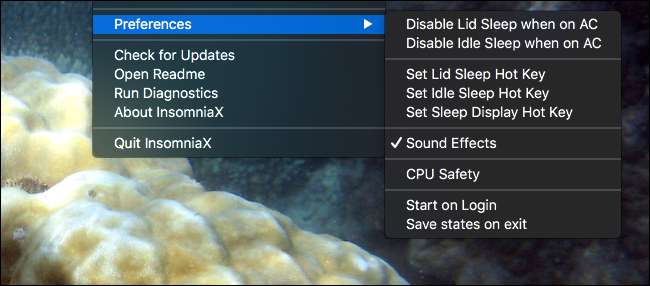
לדוגמה, ניתן להשבית באופן ספציפי את ההליכה לישון כשהמכסה סגור אם ספק הכוח מחובר לחשמל. פונקציית "בטיחות המעבד" תאפשר ל- Mac שלך ללכת לישון במקרה של התחממות יתר פוטנציאלית. ניתן גם להגדיר קיצורי מקשים להפעלת מכסה וגם שינה סרק.
זה בערך הכל! לרוב אני ממליץ לך פשוט לפתוח את InsomniaX כאשר אתה רוצה שה- Mac שלך יישאר ער בזמן שהוא סגור, ואל תפתח אותו אחרת. היישום הוא פסיבי, כלומר ההגדרות שלך לא ייזכרו כאשר אתה מפעיל מחדש את ה- Mac שלך ופותח את InsomniaX שוב.







